- Amplio abanico de OCR: local (PowerToys), escritorio (Acrobat/ABBYY/UPDF), online (Sejda/Docs) y corporativo (SharePoint).
- Compatibilidad clave: PDFs imagen e híbridos, más de 150 idiomas y límites de tamaño/resolución en entornos Microsoft 365.
- Productividad: OCR por zonas, procesamiento por lotes, exportación a Word/Excel y búsqueda/indexación automáticas.
- Configuración y precisión: paquetes de idioma OCR en Windows, elección de idioma correcto y mejora previa de imagen.
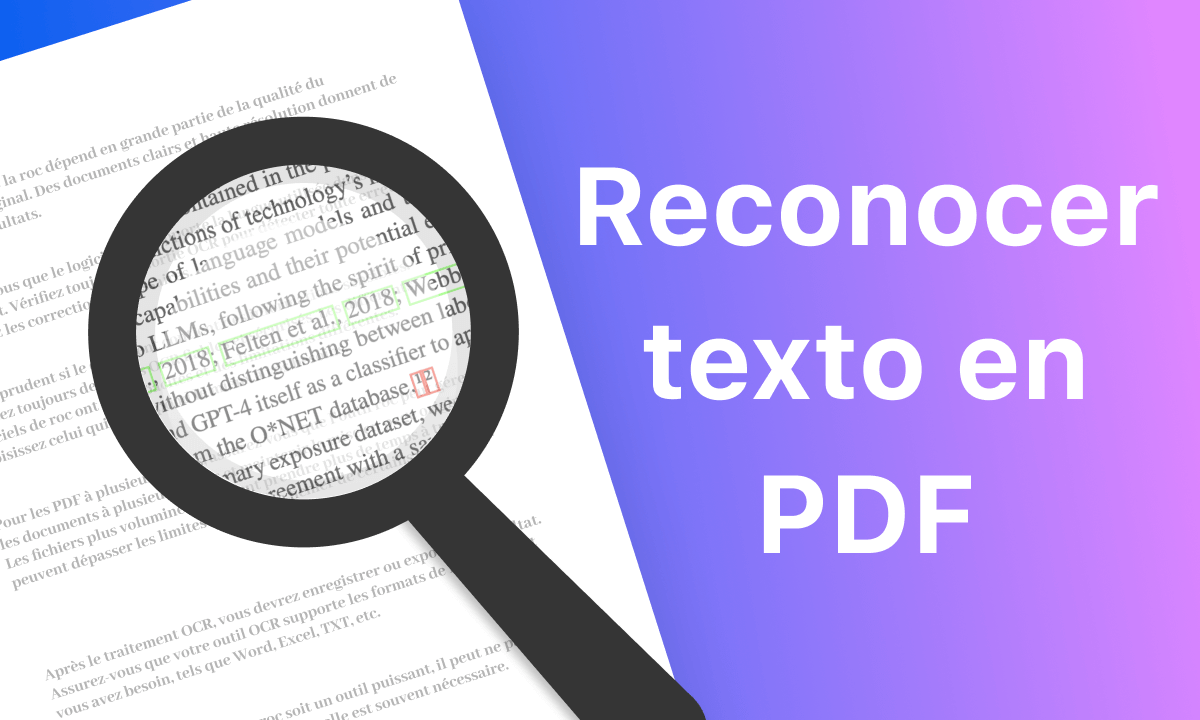
Si trabajas a diario con documentos escaneados, sabrás que extraer el texto de un PDF puede ser un pequeño dolor de cabeza; con la tecnología OCR en Windows 11, ese proceso se vuelve rápido y fiable. En esta guía repasamos, con todo detalle, las mejores opciones para reconocer texto en PDFs e imágenes, tanto con herramientas locales como con servicios online y soluciones empresariales.
No nos quedamos en lo básico: verás desde utilidades nativas como PowerToys Text Extractor hasta editores como Adobe Acrobat, alternativas gratuitas como Google Docs o Sejda, y plataformas corporativas como SharePoint con indexación y cumplimiento normativo. Además, incluimos formatos compatibles, idiomas, límites de tamaño, pasos clave y trucos de configuración para que consigas la mayor precisión posible.
Qué es OCR y por qué te interesa en Windows 11
El reconocimiento óptico de caracteres convierte imágenes o PDFs escaneados en texto editable y buscable, permitiendo copiar, editar y analizar contenido como si lo hubieras tecleado tú. Los motores OCR analizan formas, tamaños y la distribución de los caracteres y los transforman en texto legible por máquina, listo para editar o indexar.
En el día a día resulta ideal para archivar papeles en PDF con búsqueda, leer documentos en el móvil, digitalizar libros o recuperar información en registros antiguos. Aunque la precisión ha mejorado muchísimo, la calidad de la imagen y si es manuscrito o impreso sigue marcando la diferencia, así que conviene revisar el resultado tras el reconocimiento.
OCR empresarial en Microsoft 365: SharePoint, OneDrive y más
En SharePoint, además de PDFs basados en imagen, hay soporte para PDF híbridos (mezcla de texto e imagen), con procesamiento automático al subirlos. También reconoce imágenes incrustadas en archivos de Office (docx, pptx, xlsx) y aplica desduplicación para evitar procesar la misma imagen varias veces, optimizando costes y rendimiento.
Tipos de archivo compatibles por ubicación
La compatibilidad de formatos varía según el punto de conexión (SharePoint/OneDrive, Exchange, Teams/Windows/macOS). Te resumimos lo esencial manteniendo el detalle técnico:
| Punto de conexión | Tipos de archivo compatibles |
|---|---|
| SharePoint y OneDrive | .bmp, .png, .jpeg, .jpg, .jfif, .arw, .cr2, .crw, .erf, .gif, .mef, .mrw, .nef, .nrw, .orf, .pef, .raw, .rw2, .rw1, .sr2, .tif, .tiff, .heic, .heif, .ari, .bay, .cap, .cr3, .dcs, .dcr, .drf, .eip, .fff, .iiq, .k25, .kdc, .mos, .ptx, .pxn, .raf, .rwl, .sr2, .srf, .srw, .x3f, .dng, .tiff, y .pdf (escaneados e híbridos). Además se extraen imágenes incrustadas en docx, pptx, xlsx. |
| Exchange | .jpeg, .jpg, .png, .bmp, .tiff y PDF (escaneados e híbridos). También procesa imágenes dentro de docx, pptx, xlsx, rar, tar, zip, 7z. |
| Teams, Windows y macOS | .jpeg, .jpg, .png, .bmp, .tiff y PDF (solo imagen). |
En cuanto a idiomas, el servicio admite más de 150 lenguas, y su alcance cubre varias soluciones de Microsoft 365, enlazando con las opciones de cumplimiento de Microsoft Purview para gobernanza y protección de datos.
Limitaciones y requisitos importantes
Ten en cuenta que el OCR de SharePoint impone ciertas restricciones técnicas al procesar imágenes. El tamaño del archivo debe ser inferior a 50 MB, la resolución mínima es de 50 x 50 píxeles y la máxima de 16.000 x 16.000; además, solo se procesan imágenes cargadas tras activar el OCR.
OCR local en Windows 11: PowerToys Text Extractor
Si quieres extraer texto de cualquier parte de la pantalla al vuelo (incluidos vídeos, apps o juegos), PowerToys Text Extractor es mano de santo. Con el atajo ‘Win + Mayús + T’ aparece una superposición para seleccionar un área; al soltar, el texto reconocido se copia al portapapeles.
La captura se cierra automáticamente al terminar y puedes abortarla con ‘Esc’ en cualquier momento. Para perfeccionar la selección, mantén pulsada la tecla Mayús para mover el marco sin redimensionar, y suelta Mayús para ajustar el tamaño de nuevo.
En la configuración puedes personalizar el atajo de activación y el idioma preferido. El módulo solo reconoce idiomas para los que tengas instalado el paquete de OCR en Windows, así que conviene comprobarlo antes.
Comprobar e instalar paquetes de idioma OCR
Para listar idiomas OCR disponibles en tu sistema desde Windows PowerShell, puedes ejecutar: así confirmas qué reconocedores están listos para usar en PowerToys.
Listado de reconocedores disponibles: ::AvailableRecognizerLanguages
Si prefieres consultar todas las capacidades OCR instalables: este filtro te muestra los paquetes OCR de idiomas y su estado (instalado o no).
Ver paquetes OCR instalables: Get-WindowsCapability -Online | Where-Object { $_.Name -Like 'Language.OCR*' }
Para instalar, por ejemplo, el reconocimiento ‘en-US’: primero filtras la capacidad y luego la agregas en línea, todo desde PowerShell con permisos de administrador.
Instalar ‘en-US’ (PowerShell): $Capability = Get-WindowsCapability -Online | Where-Object { $_.Name -Like 'Language.OCR*en-US*' }
$Capability | Add-WindowsCapability -Online
Y si necesitas quitar dicho paquete: mismo patrón de selección de capacidad y eliminación con Remove-WindowsCapability.
Eliminar ‘en-US’ (PowerShell): $Capability = Get-WindowsCapability -Online | Where-Object { $_.Name -Like 'Language.OCR*en-US*' }
$Capability | Remove-WindowsCapability -Online
Solución de problemas típica
Si PowerToys te avisa de ‘No hay idiomas OCR posibles instalados’, revisa que el paquete esté realmente instalado. En algunos equipos en los que la unidad del sistema no es ‘C:’, copiar la carpeta ‘X:/Windows/OCR’ a ‘C:/Windows/OCR’ resuelve el problema.
PDFgear: OCR por áreas y edición rápida
PDFgear es un editor gratuito muy completo que además incorpora OCR por zonas, perfecto para capturar solo la parte que te interesa. Abres el PDF, activas ‘OCR’ en la pestaña principal y seleccionas con el ratón el área a reconocer, pudiendo copiar al portapapeles o guardar como TXT.
Más allá del OCR, PDFgear permite editar texto, añadir imágenes, anotar, resaltar, firmar y proteger documentos. Su versión online no requiere registro ni impone marcas de agua, y el programa de escritorio para Windows 11 es ligero y estable, ideal para tareas cotidianas.
Google Docs: convertir un PDF escaneado sin coste
Con una cuenta de Google, basta subir el PDF a Drive, hacer clic derecho y abrir con ‘Google Docs’. El servicio ejecuta el OCR automáticamente y crea un documento editable con el texto extraído, que luego puedes descargar en Word, PDF o texto plano.
Al tratarse de una conversión basada en la nube, el maquetado no siempre se conserva, sobre todo si el PDF tenía tablas complejas o muchas imágenes. Aun así, para extraer y editar contenido rápidamente, es una de las estrategias más efectivas y accesibles.
Para desarrolladores .NET: IronOCR
Si necesitas integrar OCR en tus aplicaciones, IronOCR es una librería para C# con alto rendimiento. Ofrece precisión elevada, velocidad y soporte en tiempo real para digitalización, indexación y reconocimiento, con compatibilidad en sectores exigentes.
Ejemplo mínimo de uso en C# con su API de alto nivel: este patrón permite leer una o varias imágenes y obtener el texto reconocido en memoria.
Snippet de código de uso:
var Ocr = new IronTesseract();
using (var Input = new OcrInput())
{
Input.AddImage("Image.jpg");
// puedes añadir más imágenes si lo necesitas
var Result = Ocr.Read(Input);
Console.WriteLine(Result.Text);
}En licenciamiento, IronOCR es gratuito para desarrollo y dispone de versión de prueba; las licencias comerciales se escalonan por número de desarrolladores y existe un paquete conjunto de varios productos con ahorro frente a compras individuales.
Comparativa práctica y cómo elegir tu herramienta
Si buscas máxima fidelidad y edición avanzada de PDF, Acrobat Pro DC y ABBYY FineReader son apuestas seguras. El primero destaca por su ecosistema PDF y el segundo por su precisión y controles de imagen, ambos con opciones de procesamiento por lotes e idiomas amplios.
Para flujos mixtos y buen equilibrio entre precio y funciones, UPDF y EaseUS PDF Editor resultan muy competentes. UPDF aporta nube y automatización, mientras EaseUS reúne OCR y edición integral con una curva de aprendizaje amable que convence a usuarios que empiezan.
Si quieres gastar cero, FreeOCR, Google Docs y PDFgear cubren mucho terreno. FreeOCR convierte sin complicaciones, Docs resuelve conversiones rápidas en la nube y PDFgear añade OCR por áreas y edición sin marcas, todo sin pasar por caja.
En entorno corporativo, SharePoint/OneDrive con OCR integrado reduce fricción y añade búsqueda y cumplimiento. Además, con PowerToys Text Extractor en Windows 11 tendrás una ‘navaja suiza’ para capturar texto de la pantalla en un instante, algo que se vuelve adictivo cuando lo pruebas.
Consejos para mejorar la precisión del OCR
Asegúrate de que las imágenes no excedan los límites y mantén una resolución adecuada, evitando fotos borrosas o con sombras. Selecciona siempre el idioma correcto del documento y, si puedes, mejora el contraste y endereza la página antes de reconocer para ayudar al motor OCR.
En PDFs con tablas, usa herramientas que ofrezcan editores de tabla (ABBYY/Readiris) o salida a Excel. Si solo necesitas un fragmento, el OCR por zonas de PDFgear o la selección manual en algunos editores ahorra tiempo y limpieza posterior en los resultados.
Cuando el documento es manuscrito, prueba con motores que lo indiquen expresamente y asume una revisión posterior exhaustiva. Para lotes grandes, habilita colas de procesamiento y revisa las opciones de multihilo o procesar en la nube si tu hardware es limitado.
Si algo falla con idiomas en PowerToys, verifica los paquetes OCR y reinstala desde PowerShell. Recuerda que sin el paquete de idioma instalado no habrá reconocimiento, aunque el resto del sistema esté en ese idioma.
Por último, evalúa la privacidad: con documentos sensibles, prioriza soluciones locales o empresariales (SharePoint) frente a servicios online. Siempre revisa políticas de datos y, si es posible, trabaja con archivos en local o entornos controlados para cumplir normativa.
Con todas estas opciones, desde OCR integrado en Microsoft 365 hasta utilidades gratuitas y librerías para desarrolladores, tienes a mano el arsenal completo para convertir PDFs e imágenes en texto útil en Windows 11; elige según tu escenario (rápida conversión, edición completa, volumen o cumplimiento) y acertarás a la primera.
Redactor apasionado del mundo de los bytes y la tecnología en general. Me encanta compartir mis conocimientos a través de la escritura, y eso es lo que haré en este blog, mostrarte todo lo más interesante sobre gadgets, software, hardware, tendencias tecnológicas, y más. Mi objetivo es ayudarte a navegar por el mundo digital de forma sencilla y entretenida.
